HEIC vs. JPG: Hvilket billedformat har den bedste kvalitet, komprimering og mere
For nylig har alle, der taler om HEIC, allerede fanget opmærksomheden hos enhver Apple- og ikke-Apple-bruger. Du undrer dig helt sikkert over, hvorfor HEIC-udvidelsen blev populær på stedet. Du tænker måske stadig på, hvad der gør HEIC unik sammenlignet med JPEG, som Apple bruger filformatet som en nyligt angivet billedudvidelse. Lige nu vil vi afsløre sandheden, som er et bedre billedformat for alle de målgrupper, der læser denne artikel. Slaget ved HEIC vs. JPG vil begynde på følgende detaljer, vi tilføjer nedenfor.

Del 1. HEIC VS JPEG | Hvilket format er bedre
Før vi begynder at vide, om HEIC er bedre end JPEG eller omvendt, skal vi først vide, hvad deres ligheder er. Ligesom JPEG er HEIC også et billedformat, som MPEG, så du vil ikke bemærke nogle forskelle i kvaliteten af det. Men HEIC har overtaget over JPEG, hvis vi var ved at sammenligne dem baseret på hver styrke. For at gøre forklaringen kort og let at forstå, har vi tilføjet et skema for at hjælpe dig med at bestemme forskellen mellem de to. Læs omhyggeligt for at besvare det spørgsmål, du har på hjerte.
| HEIC | VS | JPEG |
| Med HEIC, kan du gemme individuelle billeder eller endda en sekvens af billeder, hvis du vil. Du kan også bruge dette til at gemme levende billeder, som du har taget på din iOS 11 eller nyere, burst-foto og en række billedanimationer. | Det kan indeholde | På den anden side kan JPEG kun gemme et enkelt højkvalitetsbillede i det mindste. |
| HEIC har overhånden med hensyn til farve, for den understøtter 16 bits af farver, hvilket er to gange bedre end JPEG. | Som har mere definerede farver | I modsætning til HEIC understøtter JPEG kun 8-bit farver. Så HEIC har en bedre farve, som vi kan se på vores blotte øje end JPEG. |
| På grund af den moderne komprimering med tab, er reduktionshastigheden, som dette format har på din billedfil, bedre end JPEG. | Kompressionsteknik | JPEG'er er små, fordi de er billeder, men HEIC har en mindre filstørrelse med bedre kvalitet end dette format. |
| Dette er en af grundene til, at du ikke kan overføre billedet i denne filtype hurtigt, især hvis modtageren ikke er en Apple-bruger. | Understøttede platforme | Med JPEG kan du overføre billedfilen i den anden ende uden at bekymre dig om den er understøttet, fordi JPEG har fået meget støtte end HEIC. |
| Uden tøven er HEIC ikke kompatibel med al software og sociale medier, og af den grund er det en ulempe for filen. | Genkendeligt format på software og sociale medier | På tværs af software- og mediesiderne genkendes JPEG let på dem, så der er ingen grund til at konvertere formatet til en ny version af udvidelsen. |
Nu hvor vi kender forskellen mellem JPEG og HEIC, vil den næste del hjælpe dig med at ændre formatudvidelsen til en JPEG i stedet for HEIC for at overføre og gøre den kompatibel med modtageren. Med en konverter som denne er der ingen kompliceret opgave overhovedet, for det er den kraftfulde og mest pålidelige konverter, du kan have på dit skrivebord. Lad os uden videre fortsætte til del to og finde ud af, hvad vi taler om, den bedste konverter, du kan bruge.
Del 2. Ultimative måder, du bør prøve at konvertere HEIC til JPEG på desktop og web
Med hensyn til kampen mellem HEIC vs. JPEG filstørrelse og understøttet farve, har HEIC fået vores stemme for det. Billedformatet er dog ikke bredt understøttet på andre enheder såsom Android og Windows; selv en Apple-bruger, skal du opdatere den enhed, du har, for at se HEIC-billeder. For at undgå at købe nye Apple-produkter, der vil koste dig mange penge, hvorfor prøver du så ikke at bruge en HEIC-konverter til at ændre udvidelsen til JPEG. Ved hjælp af disse to software kan du nemt ændre formatet til JPEG på ingen tid.
Brug FVC Free HEIC til JPG Converter – Bedste HEIC Converter på nettet
Hvis du ikke vil downloade ressourcer eller konverteren på dit drev, kan du prøve at bruge FVC Gratis HEIC til JPG Converter for at ændre formatet til JPG. Med en onlinetjeneste som denne kan du konvertere 10 HEIC-filer, du har, til JPG uden at bekymre dig om den tabte kvalitet. Selvom onlineværktøjet er fantastisk, er der stadig nogle begrænsninger, såsom konverteringstiderne på en dag og dens filstørrelse. Så hvis du vil vide, hvordan du bruger dette, skal du følge nedenstående trin.
Trin 1. Klik på hyperlinket ovenfor eller dette link for at åbne den officielle hjemmeside for konverteren.
Trin 2. Trykke Tilføj HEIC/HEIF-fil(er); du skal søge i den HEIC-fil du har på mappen og uploade den.
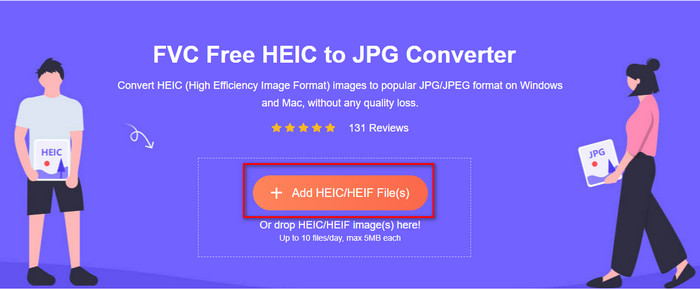
Trin 3. Om et splitsekund starter konverteringen af formatet; klik Hent for at gemme det endelige output på dit desktopdrev.

Brug Aisee HEIC Converter – Ultimate HEIC Converter du kan have på Windows og Mac
Med et bredt marked og efterspørgsel efter en konverter, der kan løse HEIC vs. JPEG på iPhone-problem, så uden tvivl, Aisee HEIC konverter er den anbefalede HEIC-konverter. Ud over dets evne til at konvertere, kan dette værktøj hjælpe dig med at vælge hvilket billedformat du vil have, såsom JPEG/JPG eller PNG. Du behøver ikke en internetforbindelse for at bruge den og eksportere den konverterede HEIC-fil her. Selvom værktøjet ikke er gratis, er det hver en øre værd, hvis du vil bruge lidt af dine penge på en dedikeret HEIC-konverter. Ved at læse og følge nedenstående trin er succesen med at konvertere formatet let.
Trin 1. Du kan downloade Aiseesoft HEIC-konverter på dit skrivebord, vælg om du er Windows- eller Mac-bruger. Følg opsætningsprocessen for at installere softwaren, og åbn den derefter.
Trin 2. Klik på Tilføj filer, se efter de HEIC-filer, du har på dit lager, upload så mange du vil, fordi der ikke er nogen konverteringsbegrænsninger.
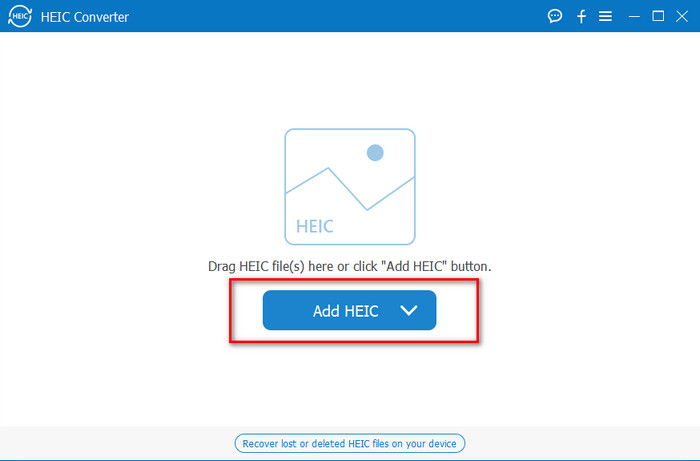
Trin 3. Når du har uploadet filen, skal du klikke på drop-down knappen for at ændre eksportformatet til JPG.
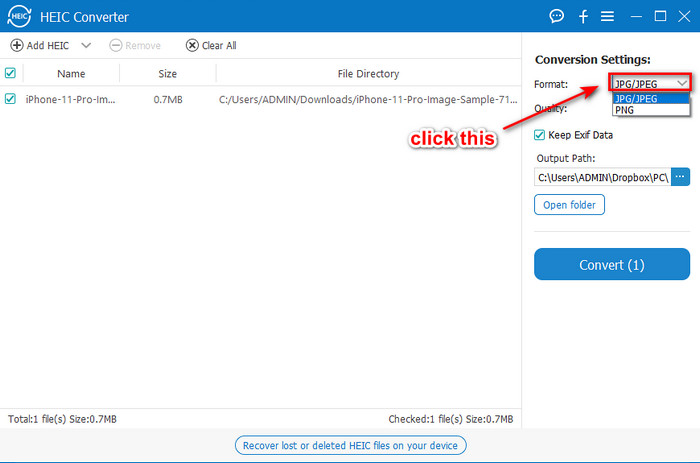
Trin 4. Trykke Konvertere for at gemme den konverterede HEIC-fil på dit skrivebord.
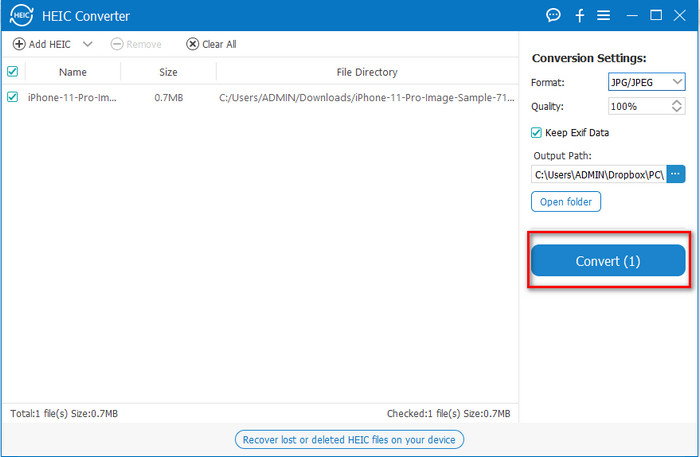
Del 3. Ofte stillede spørgsmål om HEIC vs. JPG
Hvorfor er HEIC ikke bredt understøttet?
Der er faktorer, hvorfor HEIC ikke understøttes, men ofte på grund af den komplicerede kompression. Den overordnede struktur af HEIC-filen kan være årsagen til, at den enhed eller software, du bruger, ikke kan genkende filen.
Gør konvertering af HEIC til JPEG det bredt understøttet?
Absolut ja, ved at konvertere din HEIC-fil til en JPEG-udvidelse, så forvent, at den kan ses af modtageren, når du overfører filen. Bredt understøttet er ikke kun den fordel, du kan få ved at konvertere HEIC til JPEG; der er stadig flere, men vi tilføjer kun hovedårsagen.
Efter konvertering af HEIC til JPEG gør, vil kvaliteten forblive?
Kvaliteten kan være forskellig fra den originale HEIC; primært understøtter dette format forskellige farvekombinationer. Men du vil ikke bemærke en smule ændringer i kvaliteten efter konvertering, så du kan stole på den software, vi tilføjer, for at sikre, at kvaliteten forbliver efter konvertering.
Konklusion
Kampen mellem HEIC vs. JPG er nået til en ende; forskellene i hvert billedformat gør dem unikke. Så hvilket format synes du er det bedste? Med denne artikel har spørgsmålet et svar. Hvis du vil overføre HEIC-filen til ikke-Apple-brugere, skal du konvertere den. Vælg hvilken måde du vil have, og prøv dem på dit skrivebord for at konvertere billedfilen til JPG.



 Video Converter Ultimate
Video Converter Ultimate Skærmoptager
Skærmoptager



